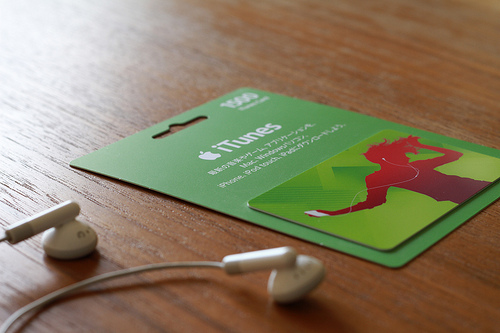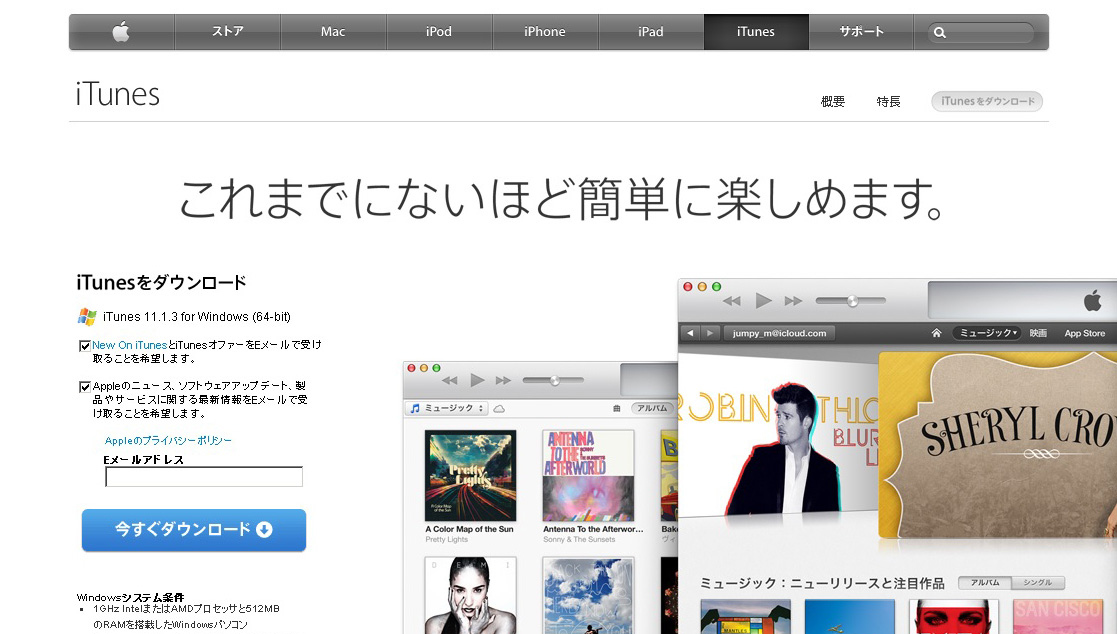iTunesを新しいPCに移行させてみたのでその方法と手順とか
かれこれ6年ほど使ってるPC(デスクトップ)がいよいよ異音をあげてきて、これはそろそろ・・・と思い始め、割と新しめのノートPCに少しずつiTunesの音楽ファイルなんかを動かし始めています。忘れないようにちょっとメモメモ。
iTunesの音楽ファイルはけっこう容量も大きめで、なかなか移すのがめんどくさくって後回しにしてたんです。ざっくり19GBくらい。
デスクトップPCうるさいから起動したくないな、重いし→iPhoneの音楽ファイルなかなか入れ替えたりできない→毎日おんなじ曲ばっかり聞いて歌詞とか暗記しちゃったよ\(^o^)/
というわけで、実に新しいPC買ってから1年半ぶりにファイル移動することを決意しました。 ちなみに今回はWindowsVistaからWindows7に移行する場合のメモです。
まずは新しいPCにiTunesをインストールしよう!
これはカンタンです。Appleの公式からダウンロードできます。 アカウントやらファイルやらはおいといて、まずソフトを入れちゃいましょう。
アップル – iTunes – iTunesを今すぐダウンロード – Apple
マイミュージックに入ってるiTunesを移動しよう!
iTunesの音楽ファイルは特に保存場所を変えていない場合、基本的に【マイドキュメント】の【マイミュージック】フォルダに入ってます。
XP:【C:\Documents and Settings\(ユーザー名)\My Documents\My Music\iTunes】
Vista:【C:\ユーザー\(ユーザー名)\ミュージック\iTunes】
7【C:\ユーザー\(ユーザー名)\マイ ミュージック\iTunes】
ここにない場合は、自分で保存場所を変更しているっぽいのでiTunesを開いて場所を確認しましょう。
【iTunes】→【編集】→【設定】から
【詳細環境設定】→【【iTunes Media】フォルダーの場所】で保存場所が分かります。
ここで、そのまま新しいPCにコピーしてもうまく移行できないようです。
iTunesの【ファイル】→【ライブラリ】→【ライブラリを整理(L)】をすると、iTunesフォルダにライブラリが全て統合されて、iPhoneのアプリなどのフォルダもでき、iTunesの全てが移行できる状態になります。
さっそく新PCにデータを移行!
さて、肝心のデータ移行ですが、いくつか方法があります。
・DVDやブルーレイのディスクに焼いて移行
※ファイル容量が大きいと、何枚もディスクが必要になります。
※DVDの読み書きができるPCは多いと思いますが、ブルーレイを読み書きできるPCはなかなかスペックが高くないとムリかも!?
・外付けハードにデータをいったん写して移行
※外付けハードを持っているならこれが一番手っ取り早いかも!
・同一ネットワーク上に繋げて古いPCから新PCへコピー
※おれはこれでやりましたが、環境次第では転送にとんでもない時間がかかることも・・・
このへんの選択肢が一般的かと思います。
ぼくは無線LANルータ経由でホームネットワーク内でコピーしたんですが、
なんと全部移行するのに7時間かかりました。オヤスミ\(^o^)/ソシテオハヨウ
2階の部屋のデスクトップVistaから1階のルータを経由して2階のノート7へっていうのがまずかったのか・・・
それとも半分死にかけてるVistaの処理能力の問題なのか・・・
19GBってたしかに大きいけど、家庭内LANで動画とかビデオとか見てるのにこれは遅すぎてビックリでしたね!
というわけで、iTunes移行できたのでVistaくんがいつ逝っちゃってももう大丈夫!
ad_rspnsbl
関連記事
-

-
iPhoneのホーム画面をきれいさっぱり断捨離!ランチャーアプリを活用
iPhoneのホーム画面は使いやすくさっぱりとさせておきたいものです。 でも気になる便利ア
-

-
PCを使わずiPhoneだけでGoogleカレンダーやTodoistにEvernoteのノートリンクを貼りつける方法
予定はGoogleカレンダーで、タスクはTodoistで管理。 詳細な資料の置き場所はEv
-

-
キャンプやバーベキューのときスマホを水や汚れから守るには100均のチャック付きポリ袋がいいよ
アウトドアの季節。家族や友人とキャンプやバーベキューを楽しむことも多くなる季節です。 スマ
-

-
液晶ディスプレイ画面が割れたiPhoneを中古で買ってAppleサポートで修理して使ってみるといくらでできるのか試してみる
画面の割れたiPhone。 買い替えるか、修理に出すか。 いずれにしてもけっこうなお金が
-
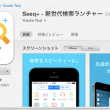
-
iPhoneのカスタム自在なランチャーアプリ「Seeq+」が今だけ無料!
累計30万ダウンロードを記念して、iPhoneの人気ランチャーアプリ「Seeq+」が期間限定
-

-
iPhone6やplusの画面保護フィルムはMIYAVIXの「OverLay」がおおすめ!カンタンに貼れてさわり心地もよし。安いしね!
iPhone6の保護フィルムは、そのディスプレイの湾曲から皆さんなかなかしっくりくるものがな
-
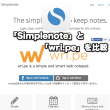
-
無料で使えるクラウドメモツール「wri.pe」と「Simplenote」を比較。おすすめポイント4つ
クラウドメモノートはSimplenoteもいいけどwri.peを使い始めたらこれがとっても快
-

-
【iOS9】Spotlightから1Passwordのログインパスワードを呼び出す方法
iOS 9になりSpotlight(スポットライト)機能が大きくパワーアップしました
-

-
バッグインバッグは100均のポーチも結構使い勝手がいいかもね!安いし
カバンの中身を整理するバッグインバッグが便利です。 ガジェットやバッテリー、USBやライト
-
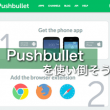
-
Pushbulletの便利な活用方法を6つ紹介。話題の爆速ファイル共有サービスの使い方
PCやスマホ間で爆速で簡単にファイル(画像など)やテキスト、位置情報URLなどを共有でき
 仕事も人生も!自分の思考・行動をハックして毎日を快適に!
仕事も人生も!自分の思考・行動をハックして毎日を快適に!